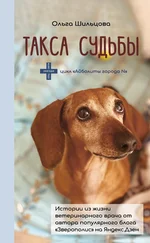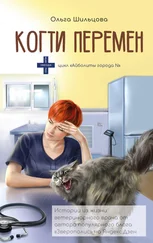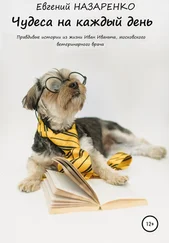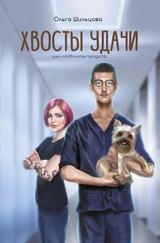Для отключения кэширования нужно проделать всю ту же процедуру и в том же порядке, с той только разницей, что флажок в группе MS Exchange Server надо не установить, а снять.
Создание сообщений в разных форматах (в том числе с помощью Word)
Для создания сообщений используется кнопка «Создать» панели «Стандартные». В раскрывающемся списке этой кнопки «Сообщение» стоит первым пунктом.
Outlook может создавать сообщения в форматах HTML, RTF и обычный текст.
По умолчанию в качестве редактора сообщений используется Word, но это не обязательно.
Настройка параметров сообщений производится на вкладке «Сообщения» окна «Параметры» в меню «Сервис». В верхней части этой вкладки расположена область «Формат сообщения», на которой и задаются параметры формата создаваемого сообщения.
Формат, в котором по умолчанию создается сообщение, задается в поле «Создать сообщение в формате». В раскрывающемся списке этого поля можно выбрать один из трех форматов – HTML, RTF, обычный текст.
Ниже этого поля располагаются опции, задающие параметры использования Word как редактора по умолчанию. Если эти опции активированы, то при нажатии кнопки «Создать сообщение» Word открывает окно редактора сообщений.
Настройка параметров формата для Интернет производится в окне «Формат для Интернет», которое открывается нажатием кнопки «Формат для Интернет».
Нажатие кнопки «Языки» открывает окно, в котором задаются параметры кодировки исходящих сообщений. Если в опции «Автовыбор кодировки исходящих сообщений» выставлен флажок, то программа автоматически задает для такого сообщения кодировку, указанную в поле «Кодировка исходящих сообщений».
Настройка шрифтов создаваемого сообщения производится в области «Шрифты и бланки» все той же вкладки «Сообщения».
Нажатие кнопки «Шрифты» открывает окно, в котором можно задать разный шрифт для разных типов сообщений: для новых, для ответов и пересылки, для обычного текста. Сообщения могут создаваться на бланке. Это вид оформления поля, на котором расположен текст сообщения. Он соответствует заливке Word. Outlook использует несколько типов бланков, и пользователь может выбрать любой из них в раскрывающемся списке поля «Бланк, используемый по умолчанию».
При создании сообщения без использования Word, Outlook открывает окно собственного редактора сообщений. Это стандартное окно MS Office. Оно имеет три активные по умолчанию панели – строка «Меню», «Стандартная» и «Форматирование».
Строка «Меню» имеет специальное меню «Действия» с тремя группами команд для управления процессом создания сообщения:
1) первая группа – это команды создания сообщений («Создать сообщение», «Создать мгновенное сообщение», «Создать правило» и «К исполнению»);
2) вторая группа – команды ответа («Ответить», «Ответить всем» и «Переслать»);
3) третья группа – команды отмены («Отозвать сообщение» и «Отправить заново»).
Остальные меню вполне стандартные – «Файл», «Правка», «Вид», «Вставка», «Формат», «Сервис». Они содержат стандартный набор команд для работы с файлами, для редактирования и форматирования текста, для проверки орфографии и т. д.
Такие меню, как «Вид», «Вставка» и «Формат» могут содержать довольно большое число собственных команд редактора сообщений. Наибольшим их содержание является в меню «Вставка», которое практически не содержит стандартных команд, кроме команды «Вставка файла». Команды меню «Вставка» позволяют добавить в сообщение гиперссылку, элемент (запись) одной из папок Outlook (вставка может быть произведена как текст и как вложение), а также подпись (это подменю из одной команды «Дополнительно», которая запускает процедуру создания стандартной подписи для сообщений).
Меню «Вид» содержит только одно стандартное подменю – «Панели инструментов». Остальные команды этого меню являются собственными командами редактора сообщений Outlook. Эти команды разделены на три группы: группу перемещения по списку сообщений (первая группа), группу параметров текста (только для HTML) и группу управления видом сообщения в редакторе.
Первая группа содержит два подменю – «Назад» и «Далее», с помощью которых можно не только перемещаться взад-вперед по списку сообщений, но и производить выбор сообщений в списке.
Вторая группа (параметры текста) содержит два подменю – «Размер текста» и «Кодировка», которые управляют представлением шрифта и выбором кодировки соответственно.
Третья группа (управление видом) содержит команды – «Полный заголовок» (скрытие/отображение полей «Копия» и «Тема»), «Поле “ОТ”» и «Поле “СК”» – добавление указанных полей в заголовок.
Читать дальше
Конец ознакомительного отрывка
Купить книгу



![Ольга Шильцова - Хвосты удачи. Истории из жизни ветеринарного врача [litres]](/books/434195/olga-shilcova-hvosty-udachi-istorii-iz-zhizni-vete-thumb.webp)